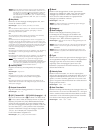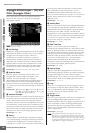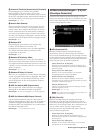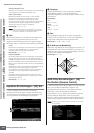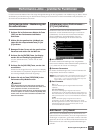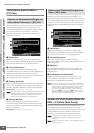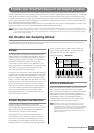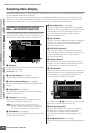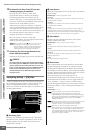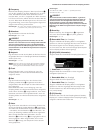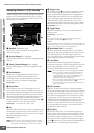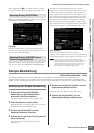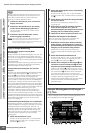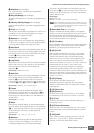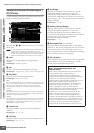Bedienungsanleitung MOTIF XS
Erstellen einer Voice/Performance mit der Sampling-Funktion
163
Voice-Modus
Song-Modus
Pattern-Modus
Mixing-Modus
Master-Modus
Utility-Modus
File-Modus
Performance-
Modus
Sampling-
Modus 1
Sampling-
Modus 2
Referenzteil
Sample-Aufnahme
[INTEGRATED SAMPLING] ➞ [F6] Rec
Mit der Sample-Aufnahmefunktion können Sie Klänge direkt im MOTIF XS aufnehmen – z. B. Gesang über ein
angeschlossenes Mikrofon, das Signal einer E-Gitarre, oder Audio von einem externen CD- oder MP3-Player – und im
Instrument als Samples speichern. Die durch diese Funktion gewonnenen Samples können auf der Tastatur gespielt werden,
nachdem sie zunächst einer Waveform und dann einer Voice zugewiesen wurden.
Wichtig
Zur Verwendung der Sample-Funktion müssen im Instrument DIMM-Module installiert sein. Näheres zum Einbau von DIMMs finden Sie auf
Seite 295. Die aufgenommenen (oder bearbeiteten) Sample-Daten befinden sich nur vorübergehend im DIMM und gehen beim
Ausschalten verloren. Denken Sie daran, das USB-Speichergerät oder einen an dasselbe Netzwerk wie der MOTIF XS angeschlossenen
Computer bereit zu halten, bevor Sie die Sample-Funktion verwenden.
Sampling – Bedienung
In diesem Abschnitt erfahren Sie, wie Sie eine Voice oder
Performance mittels der Sample-Funktion aufnehmen.
1 Schließen Sie ein Mikrofon oder andere
Audiogeräte am MOTIF XS an.
Näheres zur weiteren Vorgehensweise finden Sie auf
Seite 39. Falls Sie (mit der Resampling-Funktion) den
Klang des MOTIF XS als Aufzeichnungsquelle nutzen
möchten, ist dieser Schritt nicht notwendig.
2 Rufen Sie den Voice- oder Performance-Modus
auf.
Bei Aufruf des Performance-Modus’ wählen Sie die
Performance, der das Sample zugeordnet werden soll.
3 Drücken Sie die Taste [INTEGRATED
SAMPLING], um den Sampling-Modus
aufzurufen. (Die LED leuchtet auf.)
Das Sampling-Main-Display erscheint.
4 Drücken Sie die Taste [F6], um das Record-
Setup-Display aufzurufen (Seite 164).
Stellen Sie die folgenden Parameter im Setup-Display
ein. Die folgenden Zahlen in Klammern beziehen sich
auf die Parameter im Sample-Record-Display auf der
nächsten Seite.
• Input Source (Eingangssignalquelle; 2) bestimmt den
Anschluss, von dem aus das Audiosignal (vom Mikrofon
oder Audiogeräten usw.) zugeführt wird.
• Waveform (6) bestimmt die Waveform-Nummer.
• Voice ()) legt die Voice-Bank und -Nummer fest.
• Part (9) bestimmt den Performance-Part, dem die Voice
zugeordnet war, als Sie vom Performance-Modus in den
Sampling-Modus schalteten.
• Stellen Sie die anderen Parameter nach Bedarf ein.
5
Drücken Sie die Standby-Taste [F6], um das
Record-Standby-Display aufzurufen (Seite 166).
Stellen Sie im Standby-Display die folgenden Parameter
ein. Zahlen in Klammern entsprechen denen, welche die
Parameter im Standby-Display bezeichnen.
• Stellen Sie den Trigger Mode (
8
) ein, um die Methode
festzulegen, mit der die Sample-Aufnahme ausgelöst
werden soll. Normalerweise können Sie hier „level“
(Pegel) einstellen.
• Wenn Sie Trigger Mode (
8
) auf „level“ einstellen, müssen
Sie auch den Trigger Level (
7
) einstellen. Stellen Sie
diesen Parameter so ein, dass das rote Dreieck in der
Pegelanzeige (welches den Trigger-Pegel anzeigt) etwas
niedriger liegt als das dort angezeigte Signal.
6 Stellen Sie den Eingangspegel optimal ein.
Für beste Klangqualität versuchen Sie, den
Eingangspegel so hoch wie möglich einzustellen, ohne
dass die Übersteuerungsanzeige aufleuchtet. Gehen
Sie wie folgt vor, um den Eingangspegel einzustellen.
• Wenn Input Source auf A/D Input gestellt ist, passen Sie
den Eingangspegel mit dem Drehregler GAIN auf der
Geräterückseite an. Wenn Sie den Eingangspegel nicht
richtig einstellen können, ändern Sie die Mic/Line-
Einstellung (Seite 263) im Utility-Modus.
• Wenn Input Source auf Resample eingestellt ist, stellen
Sie den Eingangspegel bei Record Gain ein.
• Wenn Input Source auf mLAN eingestellt ist, lässt sich
der Pegel nicht einstellen.
7 Schalten Sie mit der Taste [SF1] die Confirm-
Funktion ein oder aus.
Der Reiter Confirm leuchtet grün, wenn eingeschaltet,
und erlischt zu grau, wenn ausgeschaltet. Wenn
Confirm (Bestätigung) eingeschaltet ist, können Sie das
soeben aufgenommene Sample anhören und es erneut
aufzeichnen, wenn Sie mit dem Ergebnis nicht
zufrieden sind.
8 Drücken Sie die Start-Taste [F5], um den
Sampling-Vorgang zu starten.
Wenn Trigger Mode (8) auf „manual“ gestellt ist, startet
der Druck auf diese Taste den Sampling-Vorgang sofort
(die Anzeige RECORDING erscheint im Display).
Wenn Trigger Mode (8) auf „level“ gestellt ist, schaltet
der Druck auf diese Taste den Sampling-Vorgang
scharf, aber startet ihn nicht (die Anzeige WAITING
erscheint im Display).
9 Spielen Sie den aufzunehmenden Klang ab.
Wenn Trigger Mode (8) auf “level” gestellt ist, und es
wird ein Audiosignal zugeführt, das den Trigger Level
(7) überschreitet, wechselt die Anzeige WAITING zu
RECORDING, und der Sampling-Vorgang startet.
Während des Sampling-Vorgangs erscheint eine
grafische Darstellung der Audiodaten im Display.